Kako si ogledate velikost mape v Raziskovalcu
Zmanjkuje vam prostora na trdem disku? Morate ugotoviti, katere mape zavzemajo največ prostora? Prej sem pisal o koristnem programu, ki sem ga klical TreeSize ki jih lahko uporabite za hitro iskanje največjih imenikov na pogonu. Vendar pa bi bilo res lepo, če bi med brskanjem v Raziskovalcu preprosto videli velikost mape. Namesto tega je v vmesniku Explorer prikazana samo velikost datotek.
V nadaljevanju je prikazan običajen vmesnik programa Windows Explorer Podrobnosti pogled:

Če želite ugotoviti, katere mape zavzemajo veliko prostora, morate ročno klikniti z desno miškino tipko in izbrati Lastnosti. To je preprosto dolgočasno in nadležno! Zakaj ne bi preprosto izračunali velikosti map in jih prikazali za vas?
Velikost mape to počne samo za nas. Velikost mape je brezplačen pripomoček za Windows, ki doda nov stolpec v podrobnost pogled v Raziskovalcu za Windows XP. Novi stolpec ne prikazuje samo velikosti datotek, temveč prikazuje tudi velikost map. Prav tako beleži, katere mape si ogledujete in jih optično preberete v ozadju, tako da lahko vidite celotno velikost vseh datotek v mapi..
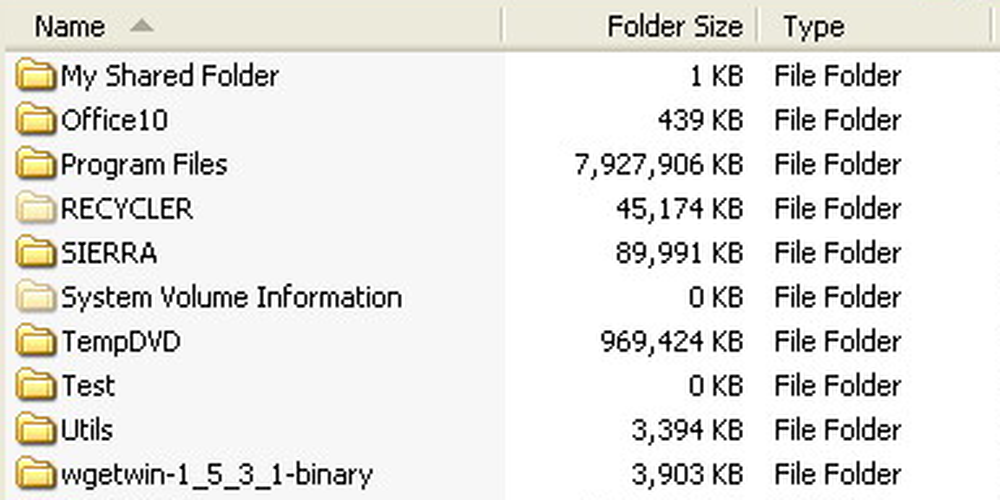
V operacijskem sistemu Windows Vista, Windows 7 in Windows 8 program ne more urejati vmesnika Raziskovalca, zato se namesto plavajočih oken naloži desno od zaslona raziskovalca..
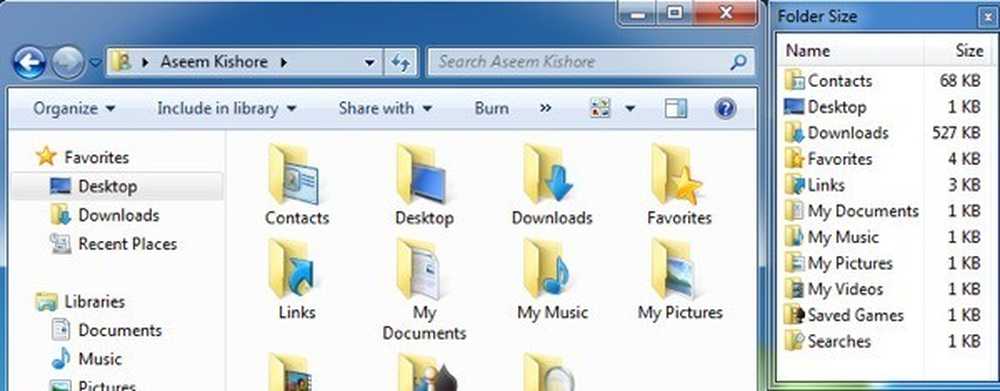
Tukaj je nekaj njegovih glavnih značilnosti:
- Za ogled velikosti map ni treba preklopiti v drug program. Prav tako se prikaže v pogovornih oknih »Odpri in shrani« (samo Windows XP).
- Preden začnete, skeniranje ni potrebno, takoj pa se prikažejo velikosti map. Velike mape se med brskanjem optično preberejo v ozadju.
- Okno bo samodejno posodabljalo velikost map v realnem času
Od zdaj programska oprema deluje na Windows 2000 in Windows XP, tako da je stolpec prikazan neposredno v Explorerju. V operacijskem sistemu Windows Vista in novejših bo namesto tega prikazano pojavno okno. Popup okno ni največja rešitev in lahko postane nekaj sitnega čez nekaj časa. K sreči se ne zapre, ko zaprete Explorer.
Razvijalec je spoznal to nadležno vprašanje in naredil majhno ikono v opravilni vrstici, tako da lahko zaprete okno, ko ga ne potrebujete, in preprosto kliknite ikono v opravilni vrstici, kadar koli želite videti velikost map. Po nekaj minutah je program skeniral vse mape na disku in takoj sem videl velikost map.
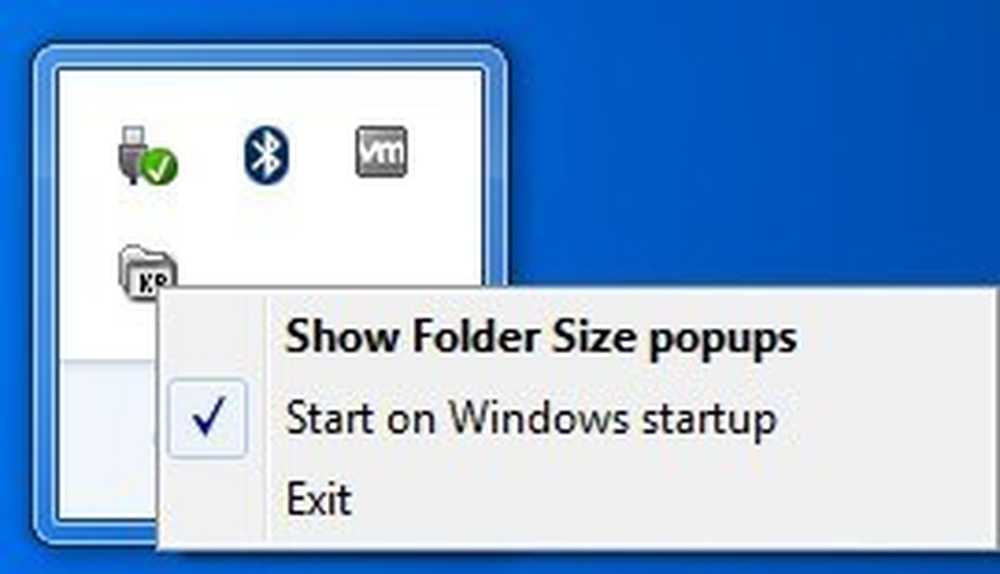
Če ne želite, da se pojavno okno sploh pojavi, ko odprete primerek Explorerja, samo z desno tipko miške kliknite ikono v opravilni vrstici in počistite potrditveno polje Prikaži pojavna okna velikosti mape. Na ta način lahko preprosto zaženete v ozadju in kadar želite videti velikost map, z enim samim klikom na ikono v opravilni vrstici odprite okno.
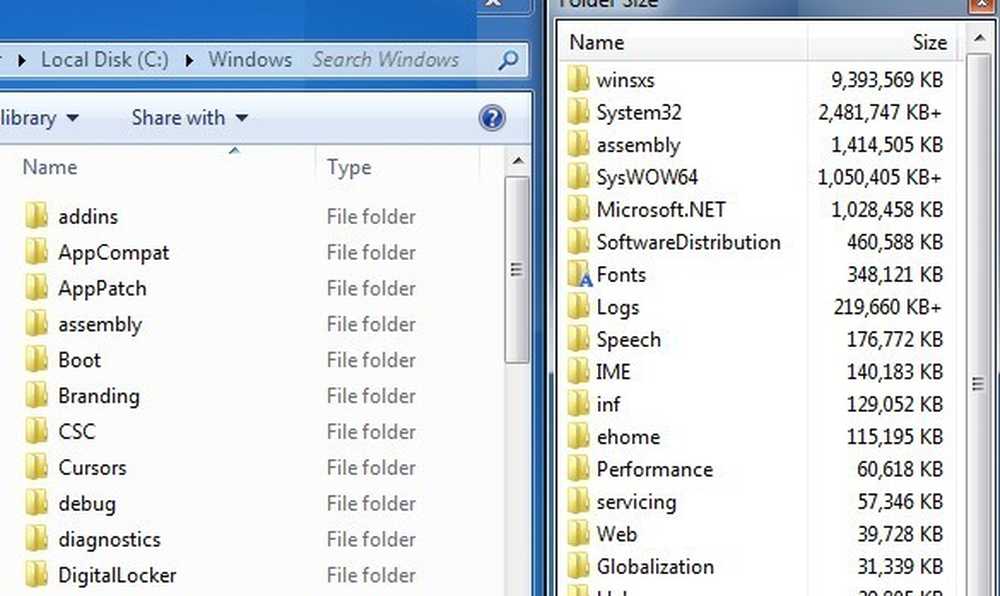
Programska oprema podpira tudi 64-bitne stroje, tako da bodo nekateri ljudje srečni. Obstaja nekaj znanih težav s programsko opremo, ki jo razvijalec želi popraviti v naslednji različici, in vključujejo:
1. Včasih bo velikost imenika Windows prijavljena večja od dejanske velikosti zaradi uporabe trdih povezav v sistemu.
2. Storitev v ozadju lahko včasih naleti na težave z dovoljenji na nekaterih računalnikih.
3. Skeniranje ozadja v sistemu Windows Vista in novejših še ni popolnoma optimizirano.
4. Včasih pop up pokriva gumb za zapiranje v vmesniku Windows Explorer.
Med izvajanjem programa v operacijskem sistemu Windows 7 nisem naletel na nobeno od teh težav, vendar se jih morate zavedati, saj lahko povzročijo težave. Na splošno je to dober program, toda želim, da bi razvijalec lahko vdrl v sistem Windows 7/8, da bi dobil velikost, da se prikaže kot stolpec in ne v ločenem oknu. Kljub temu, da je blizu in z možnostmi skrivanja in dejstvom, da se zapre z Explorerjem, je še vedno uporaben. Uživajte!




